caxa怎么画剖面线? CAXA填充剖面线的方法
CAXA二维软件使用也是非常广泛的,他是中国版的二维制图软件,大家也称他是“傻瓜版”二维软件,也就是说他比较容易学和学会。那么今天我给大家带来CAXA入门教程-如何进行图形填充?
1、运行CAXA二维制图软件,我们以矩形的剖面线填充为例进行详细讲解,首先我们绘制一个封闭的矩形,为什么说是封闭的那,也就是说图形填充时,只有对封闭的图形才能完成填充。
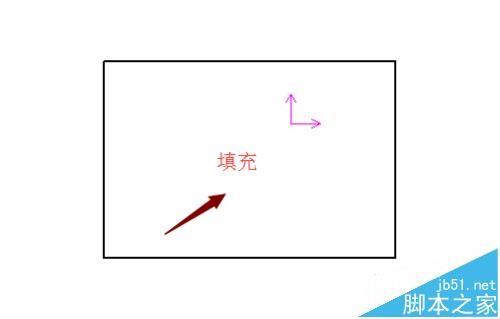
2、在caxa操作页面的菜单里找到绘图,然后找到剖面线。

3、点击剖面线,操作页面弹出命令行,且光标变成十字样式。

4、根据命令行提示,拾取点即点击图形内部一点,默认选择剖面图案2即可,然后点击回车,弹出图案选择对话框。

5、选好你要选择的图形,然后点击确定,即完成剖面线填充。

6、另外,在命令行中点击拾取点的下拉三角即呈现拾取边界,也就是选取矩形的四个边。然后默认2进行图案选择,完成剖面线填充

7、另外,如果命令行里不默认2进行图案选择,点击下拉三角,呈现不选择剖面图案,且后面附带比例、间隔等对话框,这里如果不使用默认的2进行图案选择,而是选择不选择剖面图案,填充的图案会填充上次的操作图案。
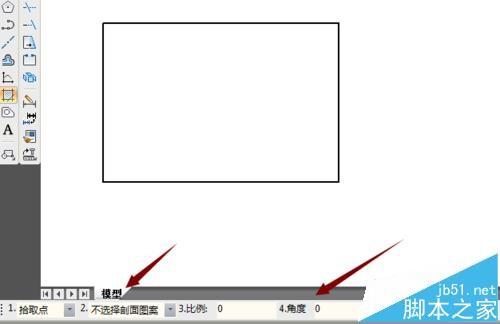
赞 (0)
